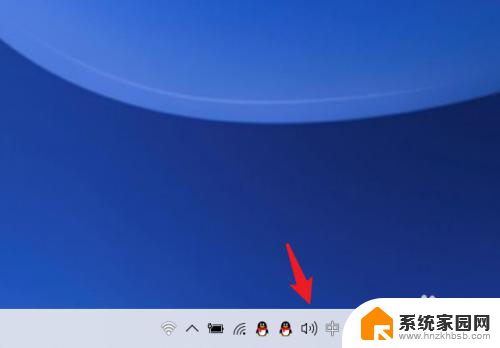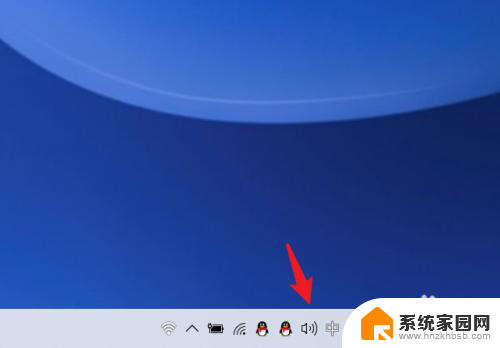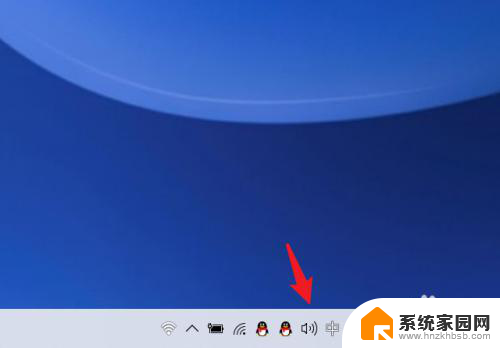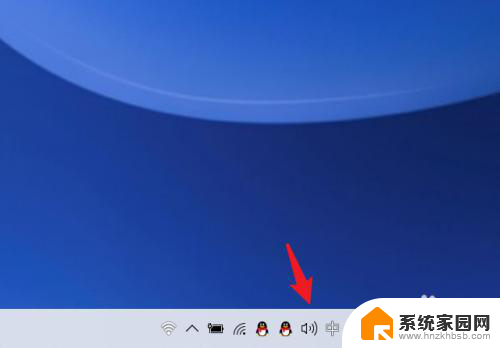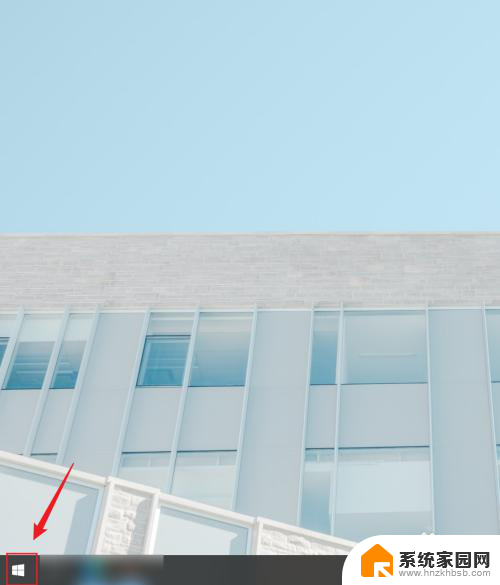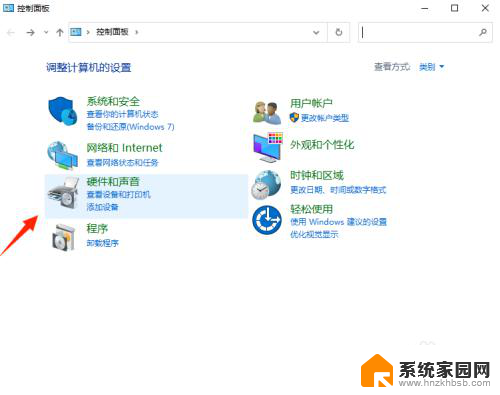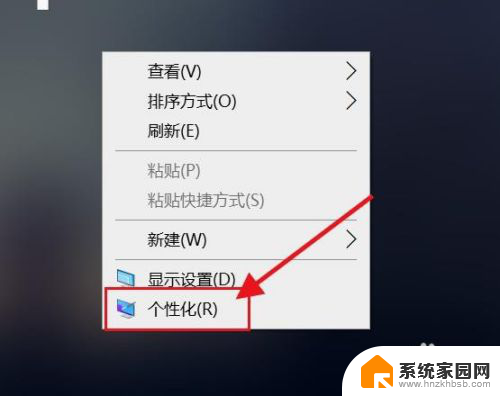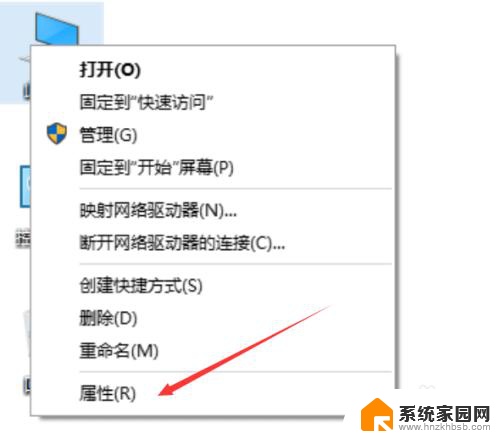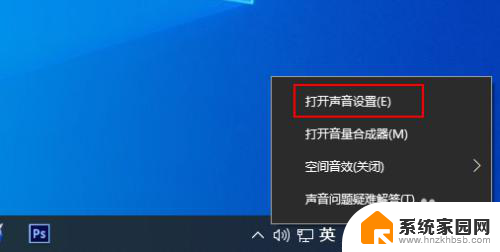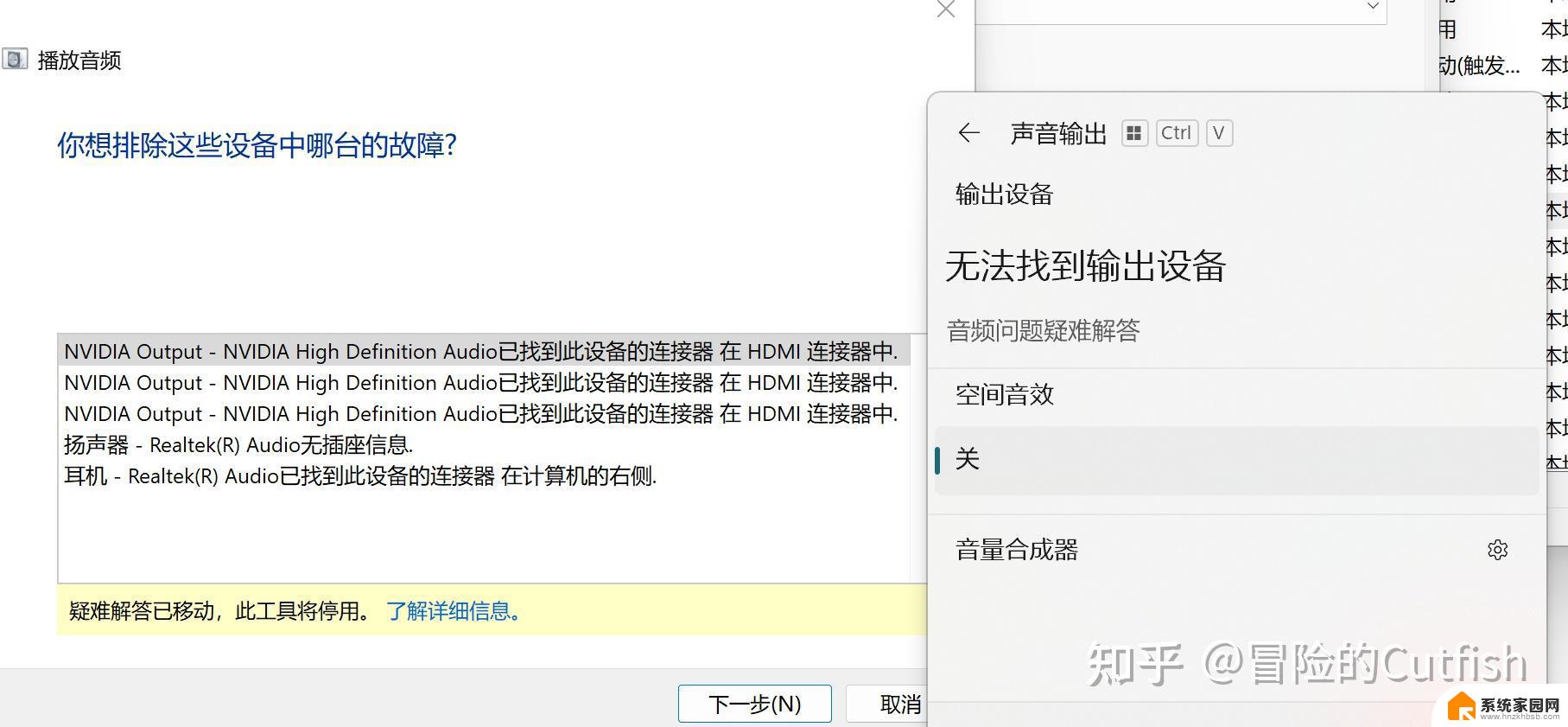笔记本开机声音怎么设置 win10开机声音设置方法
更新时间:2024-04-08 09:02:41作者:xiaoliu
在使用笔记本电脑时,开机声音是一个很重要的提示功能,在Win10系统中,设置开机声音可以让用户在开机时获得更好的使用体验。通过简单的设置,可以让笔记本在开机时发出自定义的声音,让整个开机过程更加个性化和有趣。下面我们来看看如何在Win10系统中设置笔记本的开机声音。
具体步骤:
1.打开电脑进入系统后,右键点击扬声器的图标。
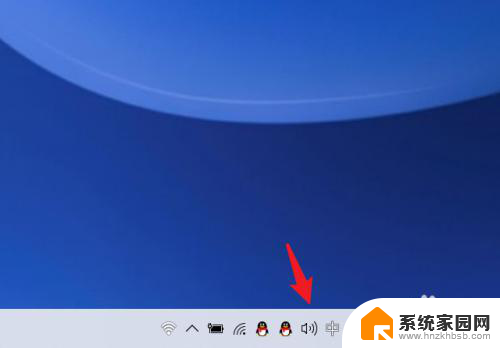
2.点击后,选择上方的打开声音设置的选项。
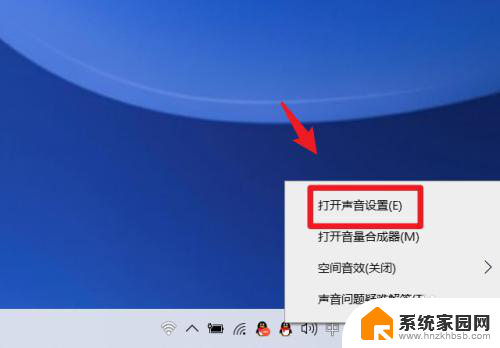
3.点击后,选择左侧的声音控制面板的选项。
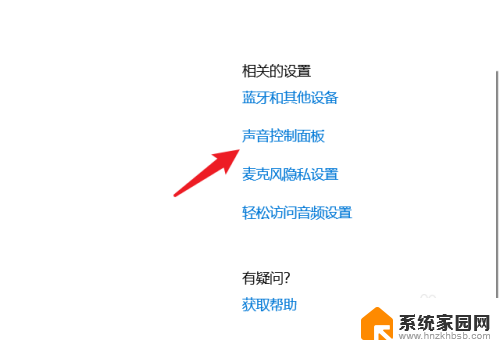
4.进入后,点击上方的声音选项进行切换。
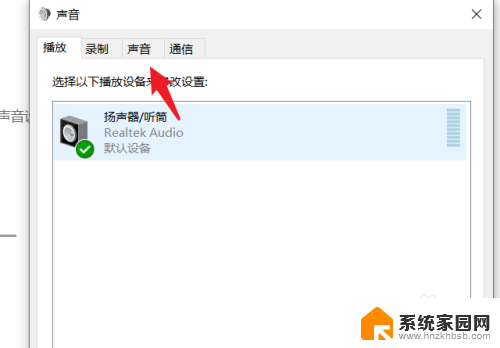
5.切换后,勾选播放Windows启动声音的选项。
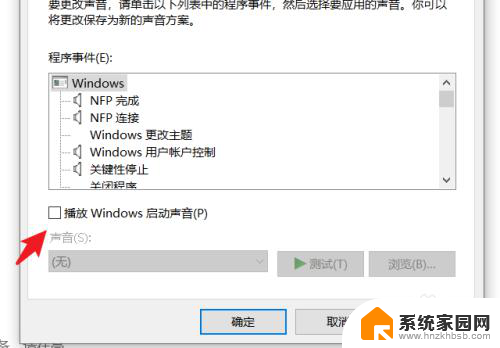
6.勾选后,点击window更改主题。选择需要设置的声音,点击确定即可。
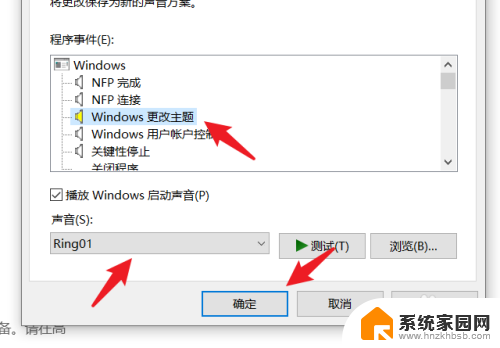
以上就是笔记本开机声音怎么设置的全部内容,如果你遇到这种情况,可以按照以上步骤解决,非常简单和快速。